WPS编辑word文档时怎么使用查找功能
时间:2022-08-17 10:31:47作者:极光下载人气:290
wps是一款办公软件,WPS办公软件可以编辑word文档、ppt演示文稿以及excel表格,运行时非常安全和稳定的,进入到WPS页面后,页面是比较干净简洁的,并且功能非常多,可以帮助我们进行很多编辑,同时该办公软件还可以进行数据恢复,协同办公等多种功能,在使用时是非常方便和快捷的,该wps软件适用于所有人,只要你需要编辑什么文字文档类的文件,都可以使用这款软件进行编辑,占用内存较低,运行速度快,受到很多小伙伴们的支持,不过一些小伙伴在使用WPS编辑word文档的时候,不知道怎么使用查找功能,现在就和小编一起看看吧。
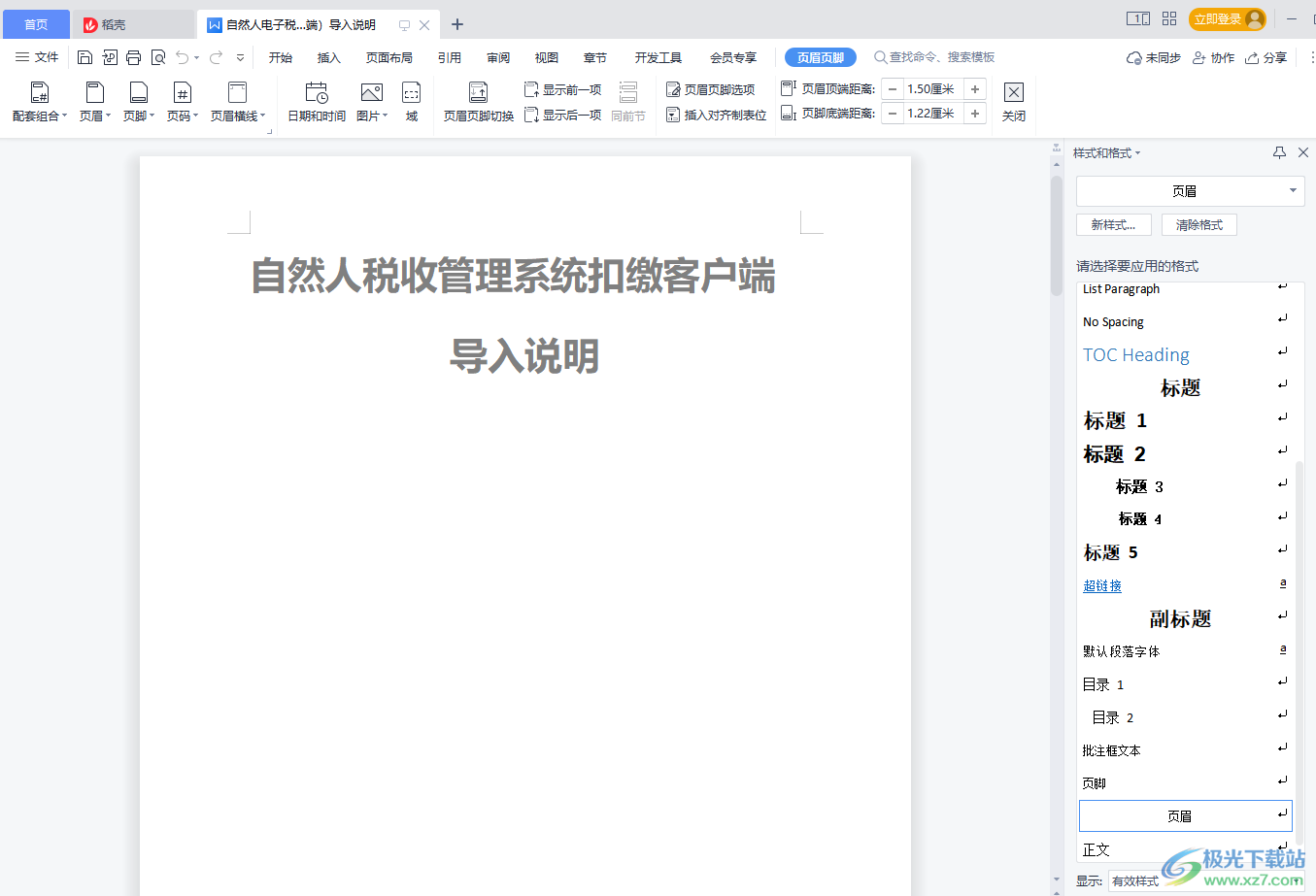
方法教程
1.首先在wps中打开word文档,点击【开始】按钮,然后选择右侧的【查找替换】。
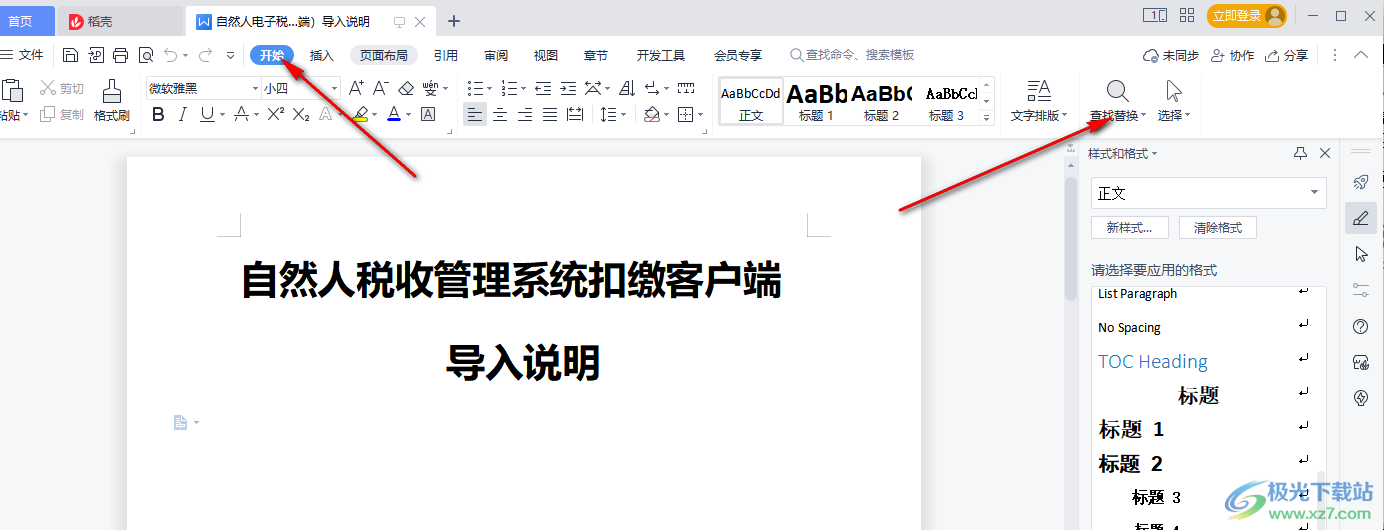
2.随后点击下拉按钮,在弹出来的选项中选择【查找】选项进入。
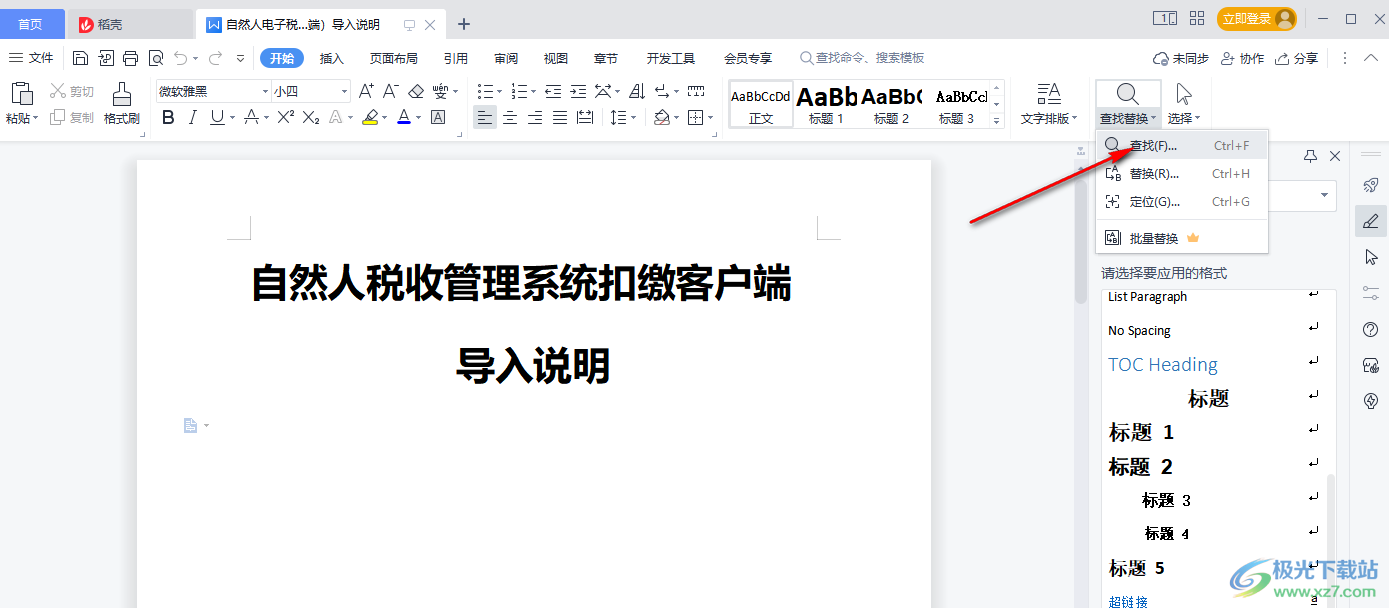
3.在打开的页面窗口中在【查找内容】的框中输入需要查找的内容,然后点击【查找下一处】。
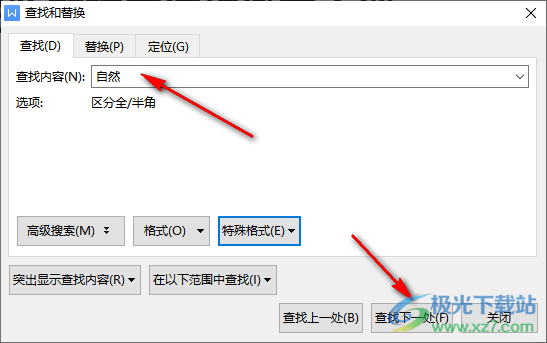
4.查找完成之后会有一个【已完成对文档的搜索】提示框弹出来,点击确定即可。
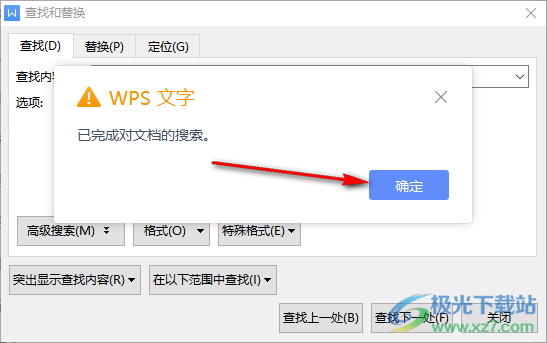
WPS是我们常用的办公软件,我们可以在wps中进行编辑很多文件,有很多功能可以使用,非常有益于我们的操作,如果不知道如何使用WPS编辑word文档进行查找功能的小伙伴,可以看看上述方法进行操作一下。
标签WPS,编辑,word,怎么,使用,查找功能
相关推荐
相关下载
热门阅览
- 1百度网盘分享密码暴力破解方法,怎么破解百度网盘加密链接
- 2keyshot6破解安装步骤-keyshot6破解安装教程
- 3apktool手机版使用教程-apktool使用方法
- 4mac版steam怎么设置中文 steam mac版设置中文教程
- 5抖音推荐怎么设置页面?抖音推荐界面重新设置教程
- 6电脑怎么开启VT 如何开启VT的详细教程!
- 7掌上英雄联盟怎么注销账号?掌上英雄联盟怎么退出登录
- 8rar文件怎么打开?如何打开rar格式文件
- 9掌上wegame怎么查别人战绩?掌上wegame怎么看别人英雄联盟战绩
- 10qq邮箱格式怎么写?qq邮箱格式是什么样的以及注册英文邮箱的方法
- 11怎么安装会声会影x7?会声会影x7安装教程
- 12Word文档中轻松实现两行对齐?word文档两行文字怎么对齐?

网友评论